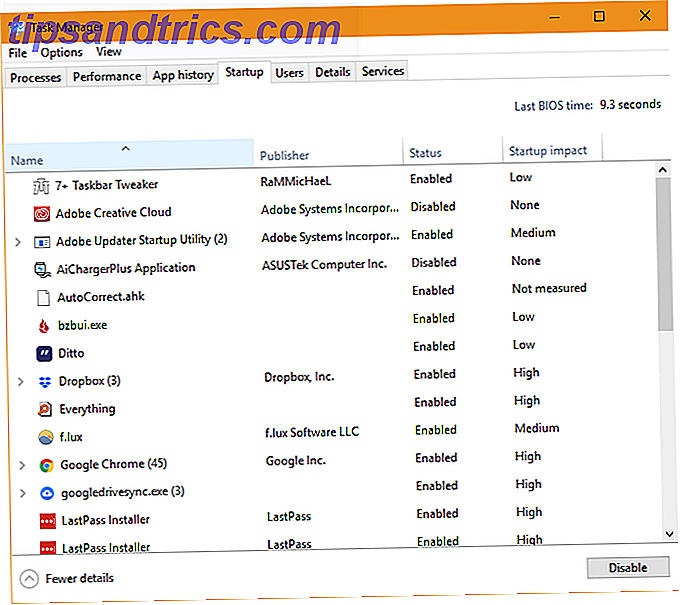Digital notering är allt raseri dessa dagar. Varför varför bära runt en Moleskine och rör dig själv när du redan har en smartphone i fickan? Penna och papper kan vara taktila, men fördelarna med digital notering kan inte nekas. En snabb och smutsig guide till perfekt digital notering. En snabb och smutsig guide till perfekt digital notering. Lär dig hur du tar anteckningar på rätt sätt . Här är några av de mest effektiva tipsen för att bli en digital notering pro. Läs mer .
Och efter att Evernote sköt sig i foten har användarna skrynkat för ett livskraftigt alternativ De bästa alternativen till Evernote du behöver idag De bästa alternativen till Evernote du behöver idag Har Evernote senaste prisökning och två-enheters begränsning för den fria planen störde din anteckning -tagande arbetsflöde? Då är det dags att ta en titt på några av de bästa Evernote-alternativen. Läs mer - och en av de bästa appsna att byta till är Google Keep . Av de många anteckningsbara appsna för Android Vad är den bästa gratis noteringskoden för Android? Vad är den bästa gratis noteringskoden för Android? Om du vill ta anteckningar på din Android-smarttelefon eller surfplatta behöver du en av dessa appar. Läs mer, det sitter lätt bland de tre bästa.
Om du är ny i Google Keep, är det flera funktioner och tips som du bör börja dra nytta av direkt för att göra ditt noteringståg enklare.
1. Snabba anteckningar med en gest
Idag finns det så många Android-startprogram som stödjer gestbaserade åtgärder 4 Gestbaserade lanseringsprogram för Android Jämfört 4 Gestbaserade lanseringsprogram för Android Jämfört Om du någonsin velat ha ett snabbare sätt att komma åt dina mest använda appar, läs på. Läs mer att det inte borde vara svårt att hitta en som passar dig, men Nova Launcher Prime är en av de bästa. Vad är den bästa gratis Android-lanseringen? Vad är den bästa gratis Android-lanseringen? Nova launcher, Apex launcher och dodol launcher är alla solida frikopplare, men vilken är bäst? Vi sätter dem på provet. Läs mer - och det kostar bara $ 1, så det finns ingen anledning att inte hämta det.
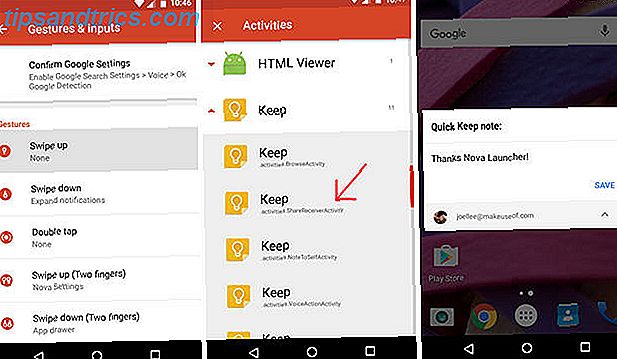
Med Nova Launcher Prime kan du ställa in en gesthandling som initierar en av Google Keeps "aktiviteter" - i det här fallet den som heter activities.shareReceiverActivity . När du startar får du ett popup-fönster som du kan använda för att notera en snabbanteckning.
Om du är inloggad på flera Google-konton på din enhet kan popup-fönstret välja vilken du vill använda för anteckningen, vilket kan vara mycket användbart.
2. Färgkod Noter efter typ
Möjligheten att tilldela färger till varje anteckning kan tyckas obetydlig, men ingen annan funktion har så mycket av en produktivitetsutbetalning - förutsatt att du är villig att skapa och följa ett enkelt färgkodningssystem. Det kräver lite ansträngning, men det är värt det.

Du kan till exempel börja markera alla arbetsrelaterade anteckningar som gröna, alla hemrelaterade anteckningar som gula och allt som är kritisk tid som rött. Detta gör det enkelt att upptäcka och urskilja det som är viktigt när du rullar igenom dussintals anteckningar.
Men mer än det, Google Keep kan filtrera anteckningar efter färg så att du bara behöver bläddra igenom, säg, gröna anteckningar. Detta gör det mycket lättare att hitta en viss anteckning som du skrev när ingen av dina sökfrågor slår på den.
3. Använd tids- och platspåminnelser
De flesta anteckningsbara appar har någon form av påminnelsefunktion som du kan använda i samband med saker som förfallodatum, evenemangsutnämningar, veckovisa uppgifter, kvartalsvisa skattebetalningar etc. Men Google Keep går ett steg längre: platsbaserade påminnelser .

Det är enklare än du tror. När du lägger till en påminnelse i en anteckning ändrar du påminnelsetypen från tid till plats. Skriv sedan in en adress, och när du blir tillfrågad med en karta, bekräfta att det är den plats du menade. Nu nästa gång du besöker den här platsen kommer Google Keep att påminna dig om den här noten.
Den här funktionen är till nytta för köplistor och liknande, men det är också snyggt när du vill prata om någonting nästa gång du besöker en viss vän, till exempel. Om du älskar påminnelser som detta, förstärker du ditt liv med dessa påminnelser om Google Nu 8 Fantastiska, livsförbättrande användningar för Google Nu Påminnelser 8 Fantastiska, livsförbättrande användningar för Google Nu Påminnelser Google Nu har inbyggda påminnelser, men använder du dem till sin fulla utsträckning? Läs mer .
4. Organisera anteckningar med etiketter
De flesta anteckningsbara appar har ett märkningssystem som du kan använda, och även om Google Keep inte har verkligen förnyats på detta område är funktionen fortfarande användbar. Du borde använda det regelbundet - förutom i Google Keep, kallas de etiketter istället för taggar.

Det finns två sätt att lägga till etiketter i en öppen anteckning:
- Öppna överlöningsmenyn och välj Etiketter . Här kan du skapa nya etiketter och markera vilka som du vill ha för den här noten.
- Använd en hashtag (#) när som helst och du får en rullgardinsmeny för att välja en etikett. Hashtag kan vara var som helst i anteckningen. Att bara ha det i anteckningen märker det som sådant.
Etiketter är bra eftersom de erbjuder ett interkategoriskt sätt att organisera dina anteckningar. Använd färgkodning för aktuella kategorier (t.ex. arbete, hem, underhållning) och använd etiketter för specifika (t.ex. projekt).

Men mest användbar är att Google Keep-widgeten visar anteckningar enligt etiketter (de enda andra alternativen är "Alla anteckningar" och "Påminnelser"). Så om du vill ha snabbvisningsåtkomst till vissa anteckningar 4 Google Tips och tricks för bättre noteringar, listor och till-doser 4 Google Håll tips och tricks för bättre noteringar, listor och till-dos Läs mer, etiketter måste bli din bästa vän .
5. Diktera dina anteckningar on-the-go
Om du är en lat note-taker som jag är, kanske du vill överväga att diktera dina anteckningar - tala dem högt - istället för att skriva dem för hand. När du väl har hängt på det är det verkligen det snabbaste sättet att ta anteckningar för lat för att ta anteckningar? Prova dessa snabbare noteringar Tips istället för lat att ta anteckningar? Prova dessa snabbare anmärkningsvärda tips istället Det finns flera genvägar du kan ta för att fånga allt från föreläsningar för att möta minuter till att göra-listor. Låt oss utforska några av dessa genvägar idag med dessa tips för snabbare notering. Läs mer .

Google Keep har en röstmemo- funktion som du kan komma åt på två sätt:
- Mikrofonikonen i anteckningslistan.
- Mikrofonikonen i widgeten.
När du har aktiverat kan du bara prata och Google konverterar vad du säger till text. Det kommer att skapa en ny anteckning med textinnehållet och en ljudinspelning av vad du sa. Känn dig fri att behålla antingen eller båda.
Google Keep integrerar också snyggt med Google Now, så att du kan lägga till objekt i listan noteringar bara genom att aktivera det med ett OK Google-kommando Varför varje Android-användare behöver använda "OK Google" Varför varje Android-användare behöver använda "OK Google" Kommandot "OK Google" är mycket användbart, men många Android-användare utnyttjar inte ens det. Här är att göra det mesta av det! Läs mer :
- "OK Google, lägg till [ny objektbeskrivning] till min [noteringsnamn] lista"
Så om du har en listnotering som heter Shopping och du plötsligt har ett begär på jordgubbar, kan du bara säga "OK Google, lägg jordgubbar till min inköpslista" och det kommer att bli gjort.
6. Skriv anteckningar för hand, skanna efteråt
Så användbart som digital notering kan vara, ibland är det bara lättare att använda penna och papper, särskilt när du sitter på en föreläsning och inte har ett externt tangentbord för snabbare skrivning. Så här ansluter du ett USB-tangentbord till din Android Telefon Så här ansluter du ett USB-tangentbord till din Android-telefon Har du någonsin velat använda ett riktigt tangentbord på din Android-enhet? Lycklig för dig, det är faktiskt ganska lätt att sätta upp. Läs mer .
Den goda nyheten är att Google Keep har en funktion som kan skanna handskriven text och konvertera den till digital text .

- Använd enhetens kamera för att ta fram en bild av text.
- Lägg till bilden i en anteckning och tryck sedan på bilden.
- Öppna överfyllningsmenyn och välj Grab bildtext .
Ge det en minut eller så och texten kommer att dyka upp i anteckningen.
7. Dela tillgång till anteckningar och listor
Först verkar Google Keep förmodligen inte som en avancerad noggrann noteringslösning för att garantera delning och samarbete om anteckningar, men det finns en massa situationer där denna funktion verkligen lyser och visar sig vara användbar.

Att ge någon annan tillgång till en anteckning:
- Öppna noten du vill dela.
- Öppna överlöningsmenyn och välj Collaborators .
- Ange e-postadresserna till samarbetarna.
Gjort! Nu kommer de också att kunna redigera noten som om den var egen.
Det här är fantastiskt för listnoteringar, till exempel matvaror, där hela familjen kan lägga till de saker de behöver. Och om du redan är ute och handlar, kan en medarbetare bara lägga till objekt och det kommer att synkroniseras i närheten av realtid, så du saknar aldrig någonting.
Med lite uppfinningsrikedom och fantasi kan du använda enkla funktioner som detta på fantastiska och kreativa sätt 10 kreativa sätt att använda Google Håll dig varje dag 10 kreativa sätt att använda Google Håll dig varje dag Google Keep är en enkel noterbar app. Men dess enkelhet döljer sin användbarhet. Här är tio tips och idéer för att använda Google Keep för de små vardagen i livet. Läs mer .
Hur använder du Google Keep?
Jämfört med Evernote och OneNote kan Google Keep känna sig primitiv och till och med elementär, och det finns en grad som det är sant. Google Keep syftar inte till att vara en komplex allt-i-ett-anteckningslösning för massiva långsiktiga skrifter.
Men det betyder inte att det inte är värt att använda. Google Keep är faktiskt som Post-It Notes på steroider, och när det används korrekt kan du förbättra ditt liv på sätt som Evernote och OneNote inte kan.
Så nu är det din tur: Vilka typer av tips och tricks använder du i Google Keep för att hålla dig organiserade och göra ditt liv enklare? Vilka egenskaper älskar du mest? Låt oss veta i kommentarerna nedan!